Oplossing als de batterij sneller leegloopt na de bèta-update van iOS 14
Gemengde Berichten / / August 05, 2021
iOS 14 1e ontwikkelaar Beta-update is officieel vrijgegeven. Ik weet zeker dat de meeste van jullie iOS-enthousiastelingen het meteen op je iPhones moeten hebben geïnstalleerd. Nu zijn de eerste bèta's altijd berucht omdat ze onstabiel en buggy zijn. Ik zeg niet dat het hele nieuwe besturingssysteem een treinwrak moet zijn. Maar een geheel nieuwe systeembouw brengt enkele problemen met zich mee. Een van deze veel voorkomende problemen is dat de batterij sneller leeg raakt na het upgraden naar een nieuwe versie van iOS. Als je de geheel nieuwe iOS 14 hebt geïnstalleerd en geconfronteerd wordt met batterijverlies, mis deze handleiding dan niet. In deze gids zal ik de reden aangeven waarom het sap op je iPhone snel opraakt. Ik heb ook enkele technieken voor probleemoplossing genoemd die zouden moeten helpen los het probleem met het leeglopen van de batterij op op iOS 14 gebaseerde iPhones.
Dit probleem kan niet volledig worden toegeschreven aan het nieuwe besturingssysteem. Soms kunnen de boosdoeners een app zijn die niet is bijgewerkt. Het installeren van dubieuze apps zonder recensies te lezen kan fataal zijn. Het gebruik van deze apps kan ernstig batterijverlies veroorzaken. Soms, als het apparaat een crash heeft gehad, kan de batterij hierdoor zijn aangetast.
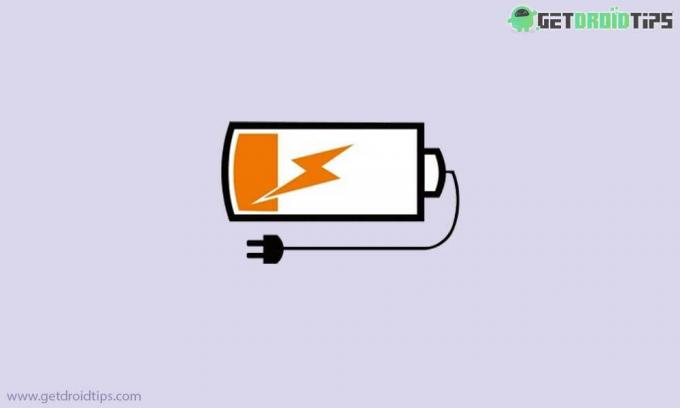
Verwant | Hoe iOS 14 First Developer Beta te installeren zonder een ontwikkelaarsaccount te hebben
Inhoudsopgave
- 1 Redenen voor het sneller leeglopen van de batterij na het upgraden naar iOS 14 Beta
-
2 Het probleem met het leeglopen van de batterij oplossen
- 2.1 Sluit de ongebruikte apps
- 2.2 Zijn er browsertabbladen actief maar niet gebruikt?
- 2.3 Regel de helderheid
- 2.4 Stel de energiebesparende modus in
- 2.5 Soft-reset uw apparaat
- 2.6 Installeer app-updates
- 2.7 Installeer systeemupdate
- 2.8 Reset uw iPhone om het probleem met het leeglopen van de batterij op te lossen
- 2.9 Herstel de fabrieksinstellingen van de iPhone om het probleem met het leeglopen van de batterij op te lossen
Redenen voor het sneller leeglopen van de batterij na het upgraden naar iOS 14 Beta
Hier is de lijst met redenen die kunnen bijdragen
- iOS 14-systeemupdate (bèta voor ontwikkelaars)
- Buggy-apps
- Apps die moeten worden bijgewerkt
- Hardwareschade aan de iPhone
- Ongebruikte apps blijven actief
- Webpagina's en websites die in de browser zijn geopend
Het probleem met het leeglopen van de batterij oplossen
Laten we nu naar het oplossingsgedeelte gaan.
Sluit de ongebruikte apps
Als je apps hebt die op de achtergrond zijn geopend, kunnen ze de batterij van je iPhone snel leegmaken. U moet dus naar het app-voorbeeld gaan en controleren op ongebruikte apps. Sluit ze dan gewoon.
- Dubbeltik op de Touch ID om te openen App-voorbeeld (op een Face ID-iPhone, veeg omhoog vanaf het startscherm en pauzeer in het midden van het scherm)
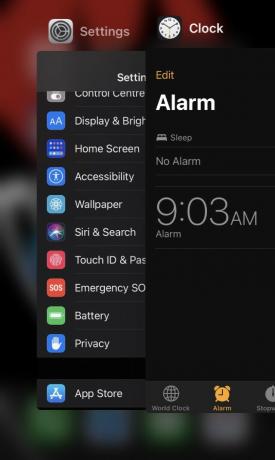
- Veeg langzaam naar rechts / links om de weergave van geopende apps uit te breiden
- Om een app die u niet gebruikt te sluiten, veegt u gewoon omhoog.
Zijn er browsertabbladen actief maar niet gebruikt?
Vaak gebruiken mensen vaak vijf tot tien sites die de browser gebruiken en daarna sluiten ze deze niet meer af nadat ze klaar zijn. Dit leidt er dus toe dat de webpagina's op de achtergrond worden weergegeven. Ook blijft de browser ongebruikt. Sluit dus de geopende tabbladen in de browser. Als je meerdere browsers gebruikt, doe dit dan voor allemaal. Sluit vervolgens de browse-apps zoals Safari of Chrome als u deze niet gebruikt.
Regel de helderheid
Een andere kleine maar belangrijke factor die batterijverlies veroorzaakt, is de helderheid. Staat u overdag buiten in fel zonlicht, zet dan alleen de helderheid maximaal in. Als u thuis bent, moet u de helderheid laag houden. Ja, ik snap het als je wat video's of foto's bekijkt, dan kun je de helderheid een beetje verhogen. Als u dit echter op het maximum instelt, gaat de batterij aanzienlijk verloren.
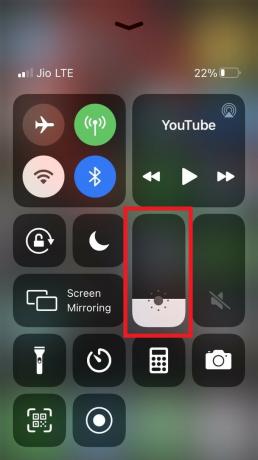
Als u een Touch ID-iPhone gebruikt, veegt u omhoog vanaf de onderkant van het scherm om het controlecentrum op te roepen. Het enige dat u hoeft te doen, is uw vingers gebruiken om het helderheidsniveau naar een gemiddeld of lager niveau te schuiven. Veeg op een iPhone met gezichtsherkenning naar beneden vanaf de bovenkant van het scherm en herhaal dezelfde stappen. Dit helpt om de batterij van uw apparaat te sparen.
Stel de energiebesparende modus in
Dit is een standaard energiebesparende modus die achtergrondactiviteiten zoals downloads en e-mail minimaliseert totdat je je iPhone volledig hebt opgeladen.
Het inschakelen van de energiebesparende modus is eenvoudig. Deze instelling staat op het batterijtabblad onder Instellingen. u kunt dit echter in een fractie van een seconde inschakelen met een spraakopdracht aan Siri.
- Roep eenvoudig Siri op door te zeggen: Hé Siri
- Wanneer Siri verschijnt, zegt u het volgende "Schakel de energiebesparende modus in”
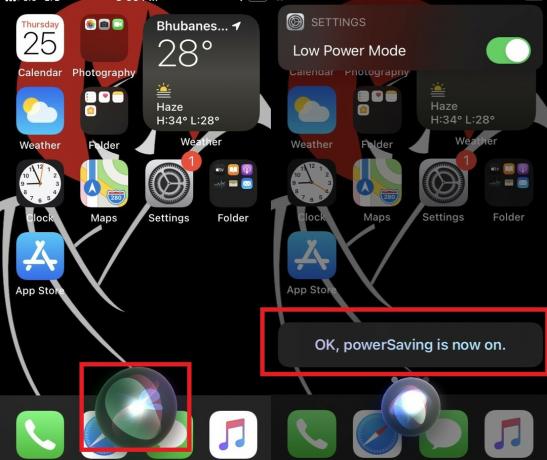
- Vervolgens gaat uw iPhone naar de energiebesparende modus. U kunt zien dat het batterijpictogram op het display geel wordt.
Soft-reset uw apparaat
Als u dit doet, wordt het apparaat verwijderd van rommel, zoals tijdelijke bestanden, en wordt de cache gewist. Daarom verbruiken onnodige programma's geen batterijvermogen. Blijf er zeker van dat een zachte reset niet zal knoeien met uw apparaatgegevens.
Op Face ID iPhones,
- druk de Volume omhoog knop> Druk op de Volume verminderen knop
- Vervolgens Druk lang op de aan / uit-knop totdat je de dia ziet om het scherm uit te schakelen. Laat de knop nog niet los
- Houd de aan / uit-knop ingedrukt totdat de iPhone opnieuw opstart en je het Apple-logo ziet.
Voor Touch ID iPhones,
- Druk kort op de knop Volume omhoog.
- Herhaal de bovenstaande stap met de knop Volume omlaag.
- Houd vervolgens de aan / uit-knop ingedrukt totdat het Apple-logo verschijnt
Installeer app-updates
Vaak missen gebruikers het installeren van nieuwe updates in hun apps en kunnen de buggy-apps allerlei problemen veroorzaken. Een daarvan is dat de batterij sneller leeg raakt. Ik zal je laten zien hoe je de nieuwste update op je iPhone-apps kunt installeren.
- Open App Winkel
- Op de Vandaag tabblad> tik op het profielknop in de rechterbovenhoek van het scherm. Het brengt u naar uw account.
- Scroll naar beneden om het lijst met apps wachten om te worden bijgewerkt.
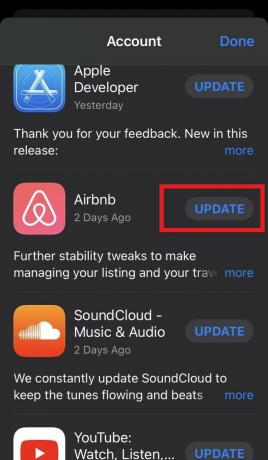
- Naast deze apps zou u een Bijwerken keuze. Tik erop om de update te starten
- Ik raad aan om een wifi-netwerk te gebruiken om de update sneller te voltooien.
Installeer systeemupdate
Als op uw apparaat een versie van iOS wordt uitgevoerd met fouten, kan Apple een nieuwe update via de lucht sturen om de buggy-build te vervangen. Jij bent het, de gebruiker moet de update zoeken en deze downloaden / installeren. Het gebeurt meestal met de eerste bèta's. Als er een aanzienlijk aantal bugs is, lossen de ontwikkelaars dit eerst op. Zoals gewoonlijk komt de oplossing in de vorm van systeemupdates.
- Ga naar Instellingen > Algemeen
- tik op Software-update
- Als er een nieuwe update beschikbaar is, wordt deze weergegeven
- Gebruik een stabiel wifi-netwerk om de update te downloaden en te installeren.
Reset uw iPhone om het probleem met het leeglopen van de batterij op te lossen
Nogmaals, hiermee wordt alleen de instelling op uw iPhone gereset en worden ze teruggezet naar de fabrieksinstellingen. Dit betekent dat de instelling eruitziet zoals toen u de iPhone voor het eerst uit de doos had gehaald en begon te gebruiken. Het verpest uw apparaatgegevens niet. Dat zal veilig en ongemoeid zijn.
Hier zijn de stappen.
- Ga naar het Instellingen app vanaf uw startscherm> tik op Algemeen.
- Scroll daaronder naar beneden en tik op Reset.
- Selecteer Reset alle instellingen keuze
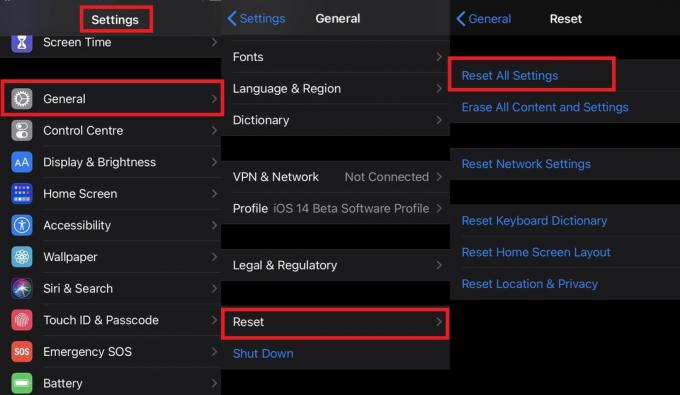
- U moet uw toegangscode invoeren en de resetactie bevestigen.
- Na het resetten zal de iPhone vanzelf opnieuw opstarten
- Nu de instellingen zijn gewijzigd naar de standaardwaarde, moet u de instellingen naar behoefte wijzigen.
Herstel de fabrieksinstellingen van de iPhone om het probleem met het leeglopen van de batterij op te lossen
Als alle eerdere methoden voor het oplossen van problemen niets hebben gedaan om het probleem op te lossen, is hier een laatste redmiddel dat u kunt volgen. U moet een fabrieksrust op uw iPhone uitvoeren. Door deze actie worden alle apparaatgegevens en de apparaatinstellingen die u momenteel hebt ingesteld, volledig verwijderd. Ik stel voor dat u eerst een volledige back-up van uw apparaatgegevens naar iCloud maakt. Dit zal helpen bij het gemakkelijk herstellen van de gegevens nadat alle apparaatgegevens zijn gewist als gevolg van fabrieksreset.
- Open de Instellingen app vanaf uw startscherm> tik op Algemeen.
- Scroll nu naar beneden en tik op Reset.
- Selecteer Wis alle inhoud en instellingen keuze
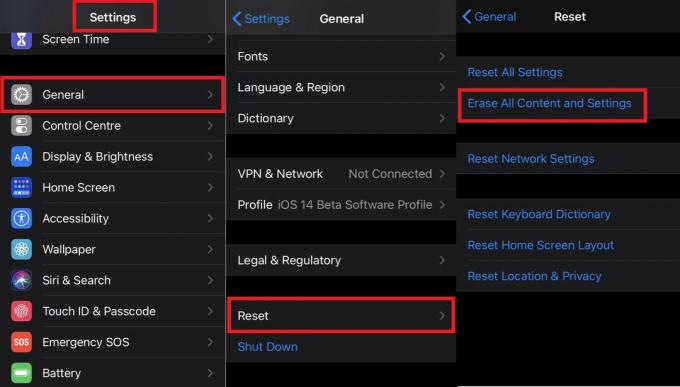
- Voer de toegangscode in om de actie te bevestigen.
Dus zo kunt u het probleem met het leeglopen van de batterij op uw iPhone met de nieuwste iOS 14 oplossen. Probeer deze methoden voor het oplossen van problemen en ik weet zeker dat u een verschil zult zien in de batterijduur van uw Apple-apparaat. Ik hoop dat je deze gids informatief vond.
Lees Volgende,
- Hoe Touch ID op iPhone / iPad uit te schakelen
- Websites blokkeren in Safari op iPhone en iPad met iOS 13
Swayam is een professionele techblogger met een masterdiploma in computertoepassingen en heeft ook ervaring met Android-ontwikkeling. Hij is een fervent bewonderaar van Stock Android OS. Naast tech bloggen houdt hij van gamen, reizen en gitaar spelen / lesgeven.



![Stock ROM installeren op BQ Mobile BQ-5520L Silk [Firmware Flash-bestand]](/f/fb23be0f63636b4f846ba2bcce786936.jpg?width=288&height=384)